
สารบัญ:
- ผู้เขียน John Day [email protected].
- Public 2024-01-30 13:03.
- แก้ไขล่าสุด 2025-06-01 06:10.
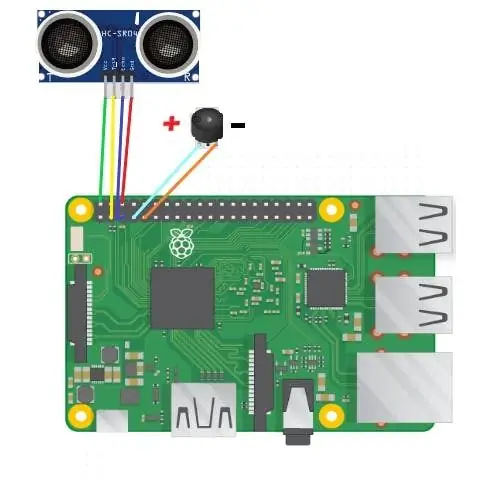
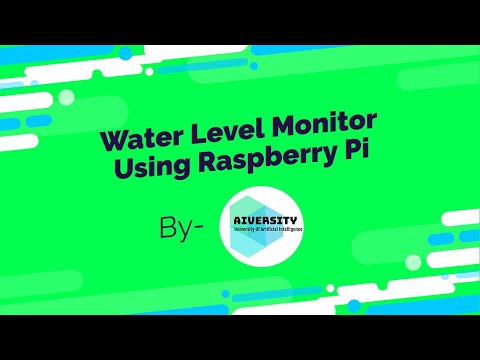
บทนำ
สวัสดีทุกคน ฉันชื่อ Shafin สมาชิกของ Aiversity ฉันจะแบ่งปันเกี่ยวกับวิธีการสร้างเซ็นเซอร์ระดับน้ำสำหรับถังเก็บน้ำด้วย Raspberry pi โครงการนี้จะช่วยให้คุณเข้าใจการทำงานของ Raspberry pi โดยละเอียด
เสบียง
ถัง
เหยือกน้ำ
ราสเบอร์รี่ปี่
Buzzer
สายจัมเปอร์
อัลตราโซนิกเซนเซอร์
ขั้นตอนที่ 1: การเชื่อมต่อ
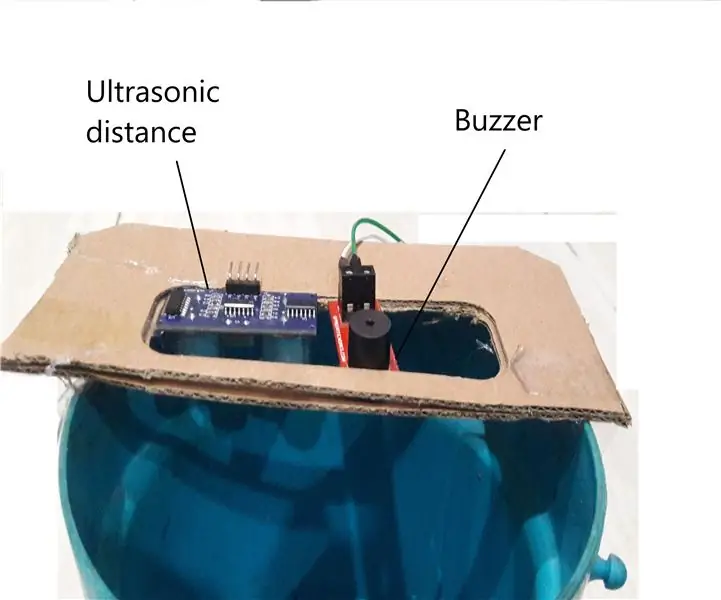
การเชื่อมต่อ
ทีนี้มาพูดถึงการเชื่อมต่อของ raspberry pi, Ultrasonic sensor และ Buzzer กัน โปรดทำตามแผนภาพวงจรตามที่กำหนด
การเชื่อมต่อ:
เซ็นเซอร์อัลตราโซนิก vcc ถึง 5v ของ Raspberry Pi
เซ็นเซอร์อัลตราโซนิก Gnd ถึง Gnd ของ Raspberry Pi
ทริกเกอร์ไปที่ GPIO 2
ก้องไปยัง GPIO 3
Buzzer + เป็น GPIO 4
Buzzer - ถึง Gnd
ขั้นตอนที่ 2: โครงสร้าง
โครงสร้าง
·แนบมาตราส่วนกับถัง
· ถัดไปแนบออดและเซ็นเซอร์อัลตราโซนิกเข้ากับมาตราส่วน
ขั้นตอนที่ 3: รหัส
รหัส
ตอนนี้คุณรู้การเชื่อมต่อและโครงสร้างแล้ว มาสร้างโค้ดกัน
1. เปิด Thonny Python IDE
2. ดาวน์โหลดรหัส Github: --
3. เปิดและเรียกใช้รหัส
ขั้นตอนที่ 4: การทดสอบ

การทดสอบ
เติมน้ำในถัง เมื่อเซ็นเซอร์อัลตราโซนิกอยู่ห่างจากน้ำประมาณ 4 เซนติเมตร เสียงบี๊บจะดังขึ้นเพื่อเตือนว่าถังใกล้เต็มแล้ว
หากมีข้อสงสัยสามารถสอบถามได้ที่ [email protected]
หากต้องการทราบข้อมูลเพิ่มเติม โปรดไปที่
แนะนำ:
การตรวจจับใบหน้าบน Raspberry Pi 4B ใน 3 ขั้นตอน: 3 ขั้นตอน

การตรวจจับใบหน้าบน Raspberry Pi 4B ใน 3 ขั้นตอน: ในคำแนะนำนี้ เราจะทำการตรวจจับใบหน้าบน Raspberry Pi 4 ด้วย Shunya O/S โดยใช้ Shunyaface Library Shunyaface เป็นห้องสมุดจดจำใบหน้า/ตรวจจับใบหน้า โปรเจ็กต์นี้มีจุดมุ่งหมายเพื่อให้เกิดความเร็วในการตรวจจับและจดจำได้เร็วที่สุดด้วย
LED กะพริบด้วย Raspberry Pi - วิธีใช้พิน GPIO บน Raspberry Pi: 4 ขั้นตอน

LED กะพริบด้วย Raspberry Pi | วิธีใช้ GPIO Pins บน Raspberry Pi: สวัสดีทุกคนในคำแนะนำนี้เราจะเรียนรู้วิธีใช้ GPIO ของ Raspberry pi หากคุณเคยใช้ Arduino คุณอาจรู้ว่าเราสามารถเชื่อมต่อสวิตช์ LED ฯลฯ เข้ากับหมุดของมันและทำให้มันทำงานได้ ทำให้ไฟ LED กะพริบหรือรับอินพุตจากสวิตช์ดังนั้น
อินเทอร์เฟซ ADXL335 Sensor บน Raspberry Pi 4B ใน 4 ขั้นตอน: 4 ขั้นตอน

อินเทอร์เฟซ ADXL335 Sensor บน Raspberry Pi 4B ใน 4 ขั้นตอน: ในคำแนะนำนี้ เราจะเชื่อมต่อเซ็นเซอร์ ADXL335 (accelerometer) บน Raspberry Pi 4 กับ Shunya O/S
การติดตั้ง Raspbian Buster บน Raspberry Pi 3 - เริ่มต้นใช้งาน Raspbian Buster ด้วย Raspberry Pi 3b / 3b+: 4 ขั้นตอน

การติดตั้ง Raspbian Buster บน Raspberry Pi 3 | เริ่มต้นใช้งาน Raspbian Buster ด้วย Raspberry Pi 3b / 3b+: สวัสดี องค์กร Raspberry pi ที่เพิ่งเปิดตัว Raspbian OS ใหม่ที่เรียกว่า Raspbian Buster เป็นเวอร์ชันใหม่ของ Raspbian สำหรับ Raspberry pi ดังนั้นวันนี้ในคำแนะนำนี้ เราจะได้เรียนรู้วิธีติดตั้ง Raspbian Buster OS บน Raspberry pi 3 ของคุณ
การติดตั้ง Raspbian ใน Raspberry Pi 3 B โดยไม่ต้องใช้ HDMI - เริ่มต้นใช้งาน Raspberry Pi 3B - การตั้งค่า Raspberry Pi ของคุณ 3: 6 ขั้นตอน

การติดตั้ง Raspbian ใน Raspberry Pi 3 B โดยไม่ต้องใช้ HDMI | เริ่มต้นใช้งาน Raspberry Pi 3B | การตั้งค่า Raspberry Pi ของคุณ 3: อย่างที่พวกคุณบางคนรู้ว่าคอมพิวเตอร์ Raspberry Pi นั้นยอดเยี่ยมมากและคุณสามารถรับคอมพิวเตอร์ทั้งหมดได้บนบอร์ดเล็ก ๆ ตัวเดียว Raspberry Pi 3 Model B มี ARM Cortex A53 แบบ 64 บิตแบบ quad-core โอเวอร์คล็อกที่ 1.2 GHz ทำให้ Pi 3 ประมาณ 50
